طريقه unlock bootloader و تثبيت recovery TWRP root وعمل Root لهاتف OnePlus 7 pro
Unlock bootloader and TWRP and root OnePlus 7 pro
نقدم لكم طريقه unlock bootloader و تثبيت recovery TWRP root وعمل Root لهاتف OnePlus 7 pro
في البدايه يجب عليك عمل نسخه احتياطيه لكل البينات الخاصه بك
اولا unlock bootloader
طريقة فك بوت لودر هاتف OnePlus 7 Pro يعتبر هاتف ون بلس 7 برو من أحدث الهواتف الذكية الرائده الذي أطلقتها شركة ون بلس مع ون بلس 7.
وقد بدأ بالفعل تطوير ون بلس 7 برو والآن يمكنك فتح بوت لودر للموبايل الخاص بك بكل سهولة وأيضا يمكنك تثبيت TWRP. ولكن أولا تحتاج إلى فتح البوت لودر للهاتف ،قبل اي شي حتتي تتمكن من عمل روت OnePlus 7 Pro فتح بوتلودر ون بلس 7 برو
بعض الشركات مثل سامسونج، ون بلس، Xiaomi تسمح للمستخدمين فتح البوتلودر. فا الزامي فتح البوتلودر للهاتف اذا كنت تريد عمل روت للهاتف او تركيب ريكفري معدل للموبايل او تثبيت روم مخصص للهاتف إذا كنت تريد أي نوع من التعديل فتح البوت لودر عملية بسيطة جدا وأنت لا تحتاج إلى أي أداة لذلك.
كيفية فتح او فك بوت لودر هاتف OnePlus 7 Pro
لإلغاء قفل البوت لودر تحتاج أولاً إلى اتباع التحميلات والملفات المطلوبة حتي تتمكن من فتح البوت لودر وهي ملفات التحميل والتعريفات. أيضا، يجب أن نعرف أن بعض الهواتف في بلاد معينة يكون SIM مقفل لذلك لهذه الهواتف أولا تحتاج إلى استدعاء تي موبايل ويكون بعض الأسباب مثل انك تكون خارج البلاد لأكثر من شهر، ولهذا تحتاج إلى فتح SIM.
المتطلبات والملفات المطلوبه لفك البوت لودر لهاتف ون بلس 7 برو
يمكنك تحميل ماجيستك مانجر و الاصدار الاخير من ملفات الروت ماجيسك المضغوطة Magisk وايضا الاصدارات القديمة
كيفية تثبيت ريكفري TWRP علي OnePlus 7 Pro
النسخة الرسمية لذلك الركفري لم تُصدر حتي الأن ولكن إذا كُنت تريد تثبيته علي هاتفك، فيمكنك تثبيت النسخة الغير رسمية التي لا تختلف في شئ عن النسخة الأساسية، والتي تتوافر بالفعل ويمكنك تثبيتها عن طريقة خطوات بسيطة موجودة في ذلك المقال وعليك إتباعها فقط. ولكن قم أولاً بتفيذ الشروط الموجودة في الفقرة التالية لأن بدونها لن تتم الخطوات.
الشروط اللازمة الأولية:
قم بالتأكيد من أخذ نسخة إحتياطية لبيانات الهاتف، لإسترجاعها وقت ما تشاء بعد أن تفقدها في الخطوات.
تأكد أولاً من أن بطارية هاتفك تتعدي الـ 50%.
قم بفك البوتلودر لهاتف وان بلاس 7 برو الخاص بك، عن طريق إتباع الخطوات الموجودة في المقال المُشار إليه.
قم بتحميل ملف الريكفري الخاص بهاتفك علي جهازك الكمبيوتر.
يجب أيضًا تحميل تعريفات ADB, Fastboot علي الكمبيوتر.
قم بتحميل ملف البووت، والروم الخاص بهاتفك.
خطوات تثبيت ريكفري TWRP علي OnePlus 7 Pro
- إذا قمت بتحميل ملف الروم الخاص بهاتفك، قم بعدها بفك ضغط ملف boot.img بإستخدام Payload.bin دامبير، وإذا قمت بتحميل ملف البووت فعليك تخطي تلك الخطوة.
- قم بتغيير إسم ملف البووت لإسم boot.img، إذا كان مسمي بإسم غير ذلك.
- قم بعد ذلك بفك الضغط من علي ملف الريكفري TWRP.rar، سوف تجد بذلك الملف بعد فك ضغطه ملف أخر بإسم (TWRP-3.3.1-0527-ONEPLUS7PRO-CN-wzsx150-fastboot).
- قم بنسخ ملف البووت boot.img، وقم بوضعه في المُجلد الموجود بهِ ملف (TWRP-3.3.1-0527-ONEPLUS7PRO-CN-wzsx150-fastboot).
- قم بعدها بإغلاق هاتفك.
- بعد إغلاقهُ، قم بوضعهُ في وضعية فاست موود، عن طريق الضغط مطولاً علي زر خفض الصوت + رفع الصوت + مع زر الباور بدون تركهم حتي تدخل في تلك الوضعية.
- في تلك الخطوة قم بتوصيل هاتفك بالكمبيوتر عن طريق الكابل وهو في وضع الـ Fastboot.
- قم بالدخول إلي المجلد الذي بهِ ملف البووت boot.img، وقم من داخله بتشغيل ملف recovery-twrp_flash.ba.
قم بالضغط علي زر Enter في لوحة المفاتيح ثلاث مرات متتالية حتي يظهر علي شاشة الكمبيوتر ما في الصورة التالية.
- قم بالضغط علي رقم 2 في لوحة مفاتيح الكمبيوتر، ثم قم بعدها بالضغك علي زر Enter مرتين متتاليتين.
- سوف يقوم بعدها مباشراً بتثبيت الريكفري علي هاتفك، وسوف يستغرق ذلك الأمر قليلاً من الوقت.
- بعد الإنتهاء من تثبيت الريكفري علي الهاتف، سوف يعيد الهاتف تشغيل نفسهُ مرتين متتاليتين علي واجهة الريكفري المُثبت.
- في واجهة الريكفري قم بوضع رمز الـ PIN الخاص بك، ثم قم بتغيير اللغة التي يعمل بها إلي الإنجليزية إذا كانت غير ذلك.
- ثم قم بإعادة تشغيل هاتفك علي واجهة الريكفري مرة أخري عن طريق الدخول إلي Reboot أي إعادة تشغيل الهاتف، ومنها قم بالضغط علي Recovery أي علي واجهة الريكفري.
- قم أخيراً بإعادة الخطوة السابقة، ولكن قم بالضغط علي System، لكي تعيد تشغيل هاتفك علي النظام.
طريقة عمل روت ماجسيك لهاتف OnePlus 7 Pro
بعد من أن إنتهينا من التحدُث في الشرح المُفصل لتثبيت الريكفري لهاتف OnePlus 7 Pro، أحببنا أيضًا أن نفيدكم أكثر وأكثر ونقوم بالتحدث عن الخطوات المُفصلة لعمل الروت لذلك الهاتف، وقمنا بإختيار الطريقة الأبسط والأمن حتي الأن، وهي روت ماجسيك، الذي لا يحتاج إلا بعض الخطوات البسيطة لتثبيتهُ.
الشروط اللازمة
- يجب أولاً تثبيت الريكفري للهاتف قبل البدء في أي خطوة من عمل الروت، لأن بدون الريكفري لا يمكنك توفير صلاحيات الروت إطلاقاً.
- يجب التأكد أيضًا من تنفيذ جميع الشروط اللازمة الموجودة في فقرة تثبيت الركفري اللازمة.
- وأخيراً قبل البدء في الخطوات قم بتثبيت ملف كناري ماجسيك ( ZIP & APK) علي هاتفك أولاً.
- يجب الحذر أثناء القيام بالخطوات.
عليك قبل تنفيذ تلك الخطوة التأكد من أخذ نسخة إحتياطية لبيانات هاتفك، لأنها سوف تحذف كل بياناتهُ، وهي الضغط علي Format Data، ثم قم بعدها بالضغط علي زر Yes.
- بعد الإنتهاء من تلك العملية، قم بالضغط علي زر Reboot، ومن الواجهة التي سوف توجه إليها قم بالضغط علي Recovery.
- قم بالتأكد من نقل ملفات الماجسيك التي تحدثنا عنها في فقرة الشروط الأولية في الأعلي.
- من واجهة الريكفري الأساسية، قم بالضغط علي زر Install، ثم قم بإختيار ملف Magsik.zip من المساحة التخزينية للهاتق، ثم قم بتفليش ذلك الملف من الواجهة التي سوف يوجهك لها الريكفري.
- بعد الإنتهاء من عملية التفليش قم بإعادة تشغيل هاتفك علي النظام، ثم بتثبيت ملف Magsik.Apk، الذي قمنا بتحميله مع ملف الروت الذي قمنا بتفليشهُ من قليل.
- هكذا أصبح هاتفك متوفر عليهِ صلاحيات الروت بنجاح.
هكذا إنتهينا من شرح كيفية تثبيت الريكفيري علي هاتف وان بلاس 7 برو، والأن يمكنك تثبيت الرومات المعدلة الغير رسمية، عمل روت للهاتف عن طريق ذلك الريكفري، وقمنا بالتحدث عن خطواته بالتفصيل أيضًا، وإخترنا لك أكثر طريقة أمان وهي ماجسيك، كما يمكنك تثبيت أي ملف بصيغة Zip كما ذكرنا في المقال. وإذا واجهتك أي مشكلة أثناء إتباع الخطوات فقط إتركها في تعليق وسوف يتم الرد عليك في أقرب وقت.






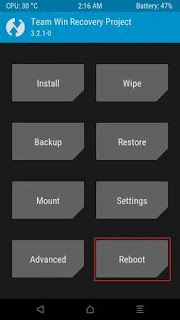




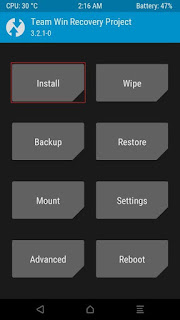

تعليقات
إرسال تعليق